文章详情页
Win10电脑开机特别慢怎么办?教你快速解决电脑开机慢
浏览:93日期:2022-08-24 15:14:13
Win10电脑开机特别慢怎么办?许多用户在使用电脑久了之后,都会遇到这样的问题:电脑开机速度非常的慢。如果遇到这样的问题,我们自己应该怎么解决呢?下面小编就带着大家一起来看一下如何解决电脑开机慢吧!
操作方法:
1、禁用开机启动项,电脑有很多的程序都会自动设置开机自启动,这就导致电脑开机的时候这些不必要的程序也跟着启动,所以拖慢了电脑的开机速度。我们【Ctrl+Alt+del】打开任务管理器,在启动这里禁用不必要的程序开机自启动即可。
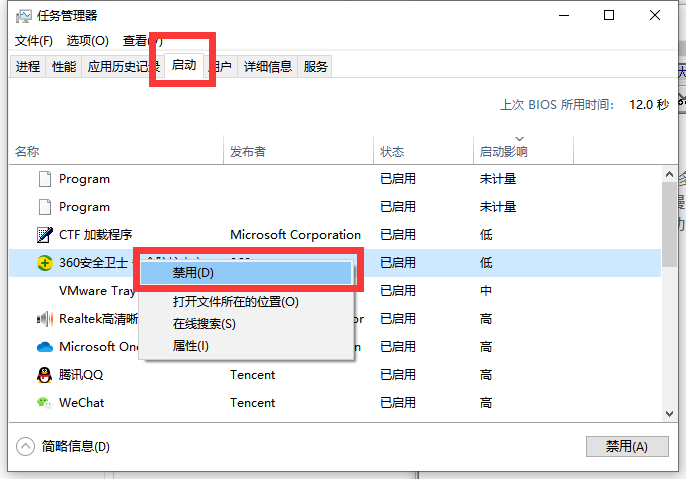
2、安装固态硬盘,电脑开机速度很大程度上取决于硬盘的读写速度,机械硬盘的读写速度远远慢于固态硬盘,所以如果你的电脑是机械硬盘的话,建议安装一个固态硬盘,然后将系统安装在固态硬盘里面。这样能极大提高电脑的开机速度。

3、电脑缓存垃圾太多,右击电脑c盘点击属性,载点击磁盘清理就可以啦。

相关文章:
1. 统信uos有哪些触控板手势? uos触控板手势快捷操作汇总2. Win7旗舰版蓝屏代码0x0000000a怎么修复?3. Win11开机启动慢怎么办?Win11开机启动慢解决方法4. Win11如何更改变量值数?Win11更改变量值数的方法5. UOS怎么设置时间? 统信UOS显示24小时制的技巧6. 基于 Ubuntu 20.04 LTS,KDE neon 20221222 版本发布7. Win11安卓子系统WSA 2211.40000.11.0更新发布 升级至 Android 138. Win7开机速度慢怎么办?9. Win10 1909怎么取消开机密码?开机密码取消方法简述10. Win10分配单元大小默认值越大越好吗?
排行榜

 网公网安备
网公网安备